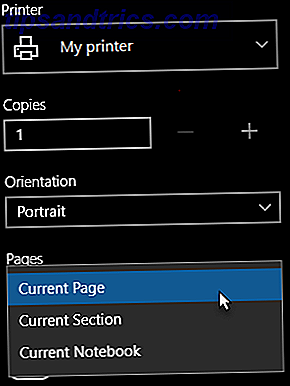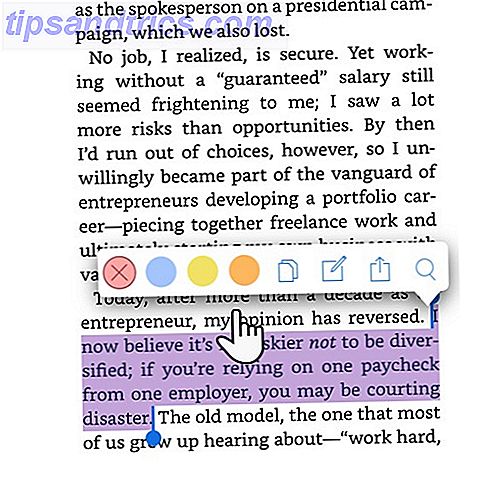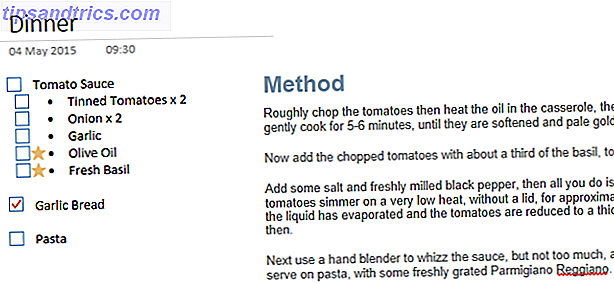Wann mussten Sie zum letzten Mal mit der Hardware umgehen, mit der Sie sich mit dem Internet verbinden können? Ein Router ist ein entscheidendes Element in Ihrem Internet-Setup.
Lassen Sie uns erklären, was ein Router ist und geben Sie einige grundlegende Tipps für die Verwendung.
Was ist ein Router?
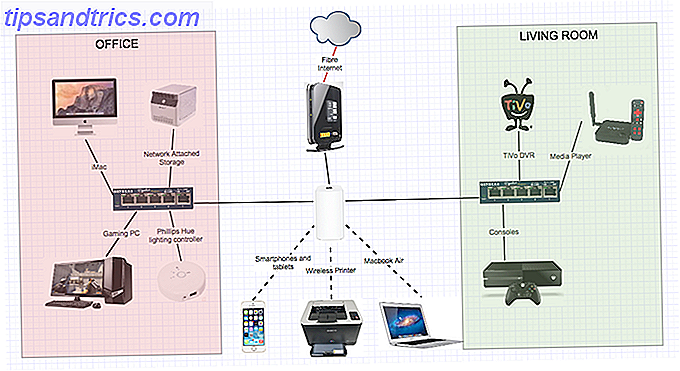
Router sind die Knoten, aus denen ein Computernetzwerk wie das Internet besteht. Der Router, den Sie zu Hause verwenden, ist der zentrale Knoten Ihres Heimnetzwerks.
Es fungiert als Informationsmanager zwischen dem Internet und allen Geräten, die online gehen (dh alle an den Router angeschlossenen Geräte). Im Allgemeinen leiten Router eingehenden Datenverkehr an sein Ziel.
Dadurch wird Ihr Router zur ersten Sicherheitslinie für den Schutz Ihres Heimnetzwerks. So konfigurieren Sie Ihren Router so, dass Ihr Heimnetzwerk wirklich sicher wird So konfigurieren Sie Ihren Router so, dass Ihr Heimnetzwerk wirklich sicher wird Standardmäßige Routereinstellungen gefährden Ihr Netzwerk und ermöglichen das unerwünschte Laden Fremde, die nadwidth quetschen und möglicherweise Verbrechen begehen. Verwenden Sie unsere Zusammenfassung, um Ihre Standard-Router-Einstellungen zu konfigurieren, um unautorisierten Zugriff auf Ihr Netzwerk zu verhindern. Lesen Sie mehr von bösartigen Online-Angriffen.
Was macht ein Router?
Ihr Router wickelt den Netzwerkverkehr ab. Um diesen Artikel anzuzeigen, müssen Datenpakete, die für diese Website kodieren, beispielsweise von unserem Server über verschiedene Knoten im Internet und schließlich über Ihren Router auf Ihr Telefon oder Ihren Computer übertragen werden. Auf Ihrem Gerät dekodiert Ihr Browser diese Datenpakete, um den Artikel anzuzeigen, den Sie gerade lesen.
Da in einem typischen Haushalt mehr als ein Gerät mit dem Internet verbunden ist, benötigen Sie einen Router, um die eingehenden Netzwerksignale zu verwalten. Mit anderen Worten stellt Ihr Router sicher, dass die Datenpakete, die für eine Website kodieren, die Sie auf Ihrem Computer anzeigen möchten, nicht an Ihr Telefon gesendet werden. Dies geschieht über die MAC-Adresse Ihres Geräts.
Während Ihr Router über eine eindeutige (externe) IP-Adresse verfügt, um Datenpakete von Servern weltweit zu empfangen, trägt jedes Gerät in Ihrem Heimnetzwerk auch eine eindeutige MAC-Adresse. IP- und MAC-Adresse: Wozu eignen sie sich? IP- und MAC-Adresse: Wofür sind sie gut? Das Internet unterscheidet sich nicht so sehr von der normalen Post. Anstelle einer Privatadresse haben wir IP-Adressen. Anstelle von Namen haben wir MAC-Adressen. Zusammen bringen sie die Daten zu Ihrer Tür. Hier ist ... Lesen Sie mehr. Einfach gesagt, wenn Sie versuchen, online auf Informationen zuzugreifen, verwaltet Ihr Router eine Tabelle, um zu verfolgen, welches Gerät Informationen von wo angefordert hat. Anhand dieser Tabelle verteilt Ihr Router eingehende Datenpakete an den richtigen Empfänger.
Was ist der Unterschied zwischen Modems und Routern?
Ein Modem wandelt das proprietäre Netzwerksignal Ihres ISP (Internet Service Provider) in ein Standard-Netzwerksignal um. Theoretisch können Sie zwischen mehreren ISPs wählen, und einige von ihnen verwenden möglicherweise die gleiche Lieferroute. Ihr Modem weiß, welche Signale zu lesen und zu übersetzen sind.
Die Art von Modem, die Sie von Ihrem ISP erhalten, hängt davon ab, wie Sie mit dem Internet verbunden sind. Zum Beispiel erfordert ein DSL-Modem eine andere Technologie als ein Kabel- oder Glasfaser-Breitbandmodem. Das liegt daran, dass man die Kupferleitung der Telefonleitung verwendet, während die anderen ein Koaxialkabel oder ein Glasfaserkabel verwenden.
Das DSL-Modem muss sowohl die niedrigen Frequenzen, die Telefon- und Sprachdaten produzieren, als auch die hohen Frequenzen von Internetdaten filtern und lesen. Kabelmodems hingegen müssen zwischen Fernseh- und Internet-Signalen unterscheiden, die auf unterschiedlichen Kanälen anstatt unterschiedlicher Frequenzen übertragen werden. Schließlich verwendet Lichtwellenleiter Lichtimpulse, um Informationen zu übertragen. Das Modem muss diese Signale in Standard-Datenpakete entschlüsseln.
Sobald das Modem das Netzwerksignal des ISP in Datenpakete umgewandelt hat, kann der Router sie auf das Zielgerät verteilen. Was ist der Unterschied zwischen Routern, Hubs und Switches? Was ist der Unterschied zwischen Routern, Hubs und Switches? Sind Sie verwirrt über die Unterschiede zwischen einem Hub, einem Switch und einem Router? Mach dir keine Sorgen. Die Antwort ist eigentlich ganz einfach. In diesem Artikel teilen wir es für Sie auf. Weiterlesen .
Benötige ich ein Modem und einen Router?
Ja und nein.
Während Sie beide benötigen, benötigen Sie möglicherweise nicht zwei separate Geräte. Heutzutage können viele Modems auch als Router funktionieren. In der Regel fungieren diese Geräte auch als Wi-Fi-Router, dh Sie erhalten drei Funktionen in einem einzigen Gerät.

Wie man einen Router benutzt
In den meisten Fällen ist ein Router ein Set-and-Forget-Gerät - das heißt, bis Sie Probleme mit Ihrem Netzwerk haben. Das vollständige Windows-Netzwerk Fehlerbehebungshandbuch Das vollständige Windows-Netzwerk Fehlerbehebungshandbuch Haben Sie ein Internet- oder Netzwerkproblem? Wir führen Sie durch die Einrichtung Ihres Netzwerks und zeigen Ihnen einfache Techniken zur Fehlerbehebung, um das Problem zu finden und zu beheben. Lesen Sie mehr, an diesem Punkt wird der Router ein wesentlicher Bestandteil Ihrer Fehlersuchroutine.
So richten Sie einen Router ein
In der Regel sind Router Plug-and-Play-Geräte, für die kein zusätzliches Setup erforderlich ist. Wie oben erwähnt, ist Ihr Router jedoch auch ein Sicherheitsgerät. Daher ist es wichtig, dass Sie Ihren Router manuell konfigurieren 10 Dinge, die Sie mit einem brandneuen Router tun müssen 10 Dinge, die Sie mit einem brandneuen Router tun müssen Ob Sie nur Ihren ersten Router gekauft oder Ihr altes zu einem neuen Upgrade, gibt es mehrere wichtige erste Schritte, die Sie sofort ergreifen sollten, um richtig einzurichten. Weiterlesen .
Es wird dringend empfohlen, die Standardanmeldeinformationen für den Administrator zu ändern, ein WLAN-Kennwort festzulegen und WPS zu deaktivieren. Sie sollten auch einen starken Standard für die drahtlose Verschlüsselung verwenden, den Standard-SSID-Namen und die Router-IP ändern und die Remoteverwaltung deaktivieren. Wir haben diese Schritte bereits im obigen Artikel behandelt, gehen aber auch auf einige davon ein.
So greifen Sie auf einen Router zu
Um Ihren Router zu konfigurieren, müssen Sie eine Kabelverbindung zwischen Ihrem Computer und Ihrem Router herstellen. Das Ethernet-LAN-Kabel, das Sie dafür benötigen, sollte Ihrem Router beiliegen.

Sobald Sie diese physikalische Verbindung hergestellt haben, öffnen Sie Ihren Browser und geben Sie die IP-Adresse Ihres Routers ein. Die Standard-Router-IP-Adresse lautet 192.168.1.1 . Suchen Sie auf der Rückseite Ihres Routers nach einem Aufkleber mit den Informationen, die Sie zur Anmeldung bei Ihrem Router benötigen, einschließlich der IP-Adresse, des Benutzernamens und des Kennworts.
Sie können die IP-Adresse Ihres Routers auch von Ihrem Desktop aus finden, wie unten beschrieben. Wenn Sie die richtige Adresse öffnen, wird ein Anmeldebildschirm angezeigt, in dem Sie die Standard-Anmeldedaten Ihres Routers eingeben können.
Wie lautet die IP-Adresse meines Routers?
Um die IP-Adresse Ihres Routers bequem von Ihrem Windows-Computer aus zu finden, öffnen Sie eine Eingabeaufforderung (klicken Sie mit der rechten Maustaste auf die Schaltfläche Start und wählen Sie Eingabeaufforderung ), geben Sie ipconfig ein und drücken Sie die Eingabetaste . Suchen Sie jetzt den Eintrag, der Standard-Gateway sagt; Dies ist die IP-Adresse Ihres Routers.

In unserem Beispiel ist das Standard-Gateway ein Telus-WLAN-Router und die (interne) IP-Adresse lautet 192.168.1.254.
So ändern Sie ein Router-Administrator-Passwort
Wir empfehlen dringend, das Standardadministratorpasswort Ihres Routers zu ändern. Nicht zuletzt, weil es normalerweise auf der Rückseite des Routers aufgedruckt ist. Das bedeutet, dass jeder mit physischem Zugriff auf das Gerät auf Ihre Interneteinstellungen zugreifen und diese manipulieren kann.
Wenn Sie sich zum ersten Mal bei Ihrem Router anmelden, werden Sie möglicherweise von der Software aufgefordert, das Administratorkennwort zu ändern.

Um das Router-Passwort manuell zu ändern, melden Sie sich wie oben beschrieben bei Ihrem Router an. Die folgenden Schritte hängen von Ihrem Router ab. Im Allgemeinen sollten Sie nach einem Abschnitt suchen, der Sicherheit, Erweiterte Einrichtung oder Verwaltung abdeckt.
Auf meinem Telus-Router finden Sie die Einstellung unter Sicherheit> Admin-Passwort . Geben Sie einfach Ihr altes Passwort ein, geben Sie Ihr neues Passwort zweimal zur Bestätigung ein und speichern Sie Ihre Änderungen.

Wenn Ihr Router gehackt wurde und das Passwort geändert wurde, können Sie versuchen, Ihren Router zurückzusetzen (Anweisungen siehe unten), um die Standardeinstellungen einschließlich der Standard-Anmeldedaten wiederherzustellen.
Hinweis: Bei einigen Routern können Sie Ihr Kennwort mit dem Standardkennwort auf der Rückseite Ihres Routers zurücksetzen. Stellen Sie in diesem Fall sicher, dass der physische Zugriff auf Ihren Router auf einen vertrauenswürdigen Personenkreis beschränkt ist.
So ändern Sie ein Router-WLAN-Passwort
Ihr Router verfügt über ein Standard-WLAN-Passwort, das Sie ändern sollten, um die Sicherheit zu erhöhen.
Um das Standardpasswort zu ändern, loggen Sie sich wie oben beschrieben in Ihren Router ein, um auf dessen Admin-Panel zuzugreifen. Die genauen Schritte hängen von Ihrem Router ab. Im Allgemeinen finden Sie die WLAN-Einstellungen. Ihr Router könnte Ihr Wi-Fi-Passwort als Sicherheitsschlüssel oder Passphrase bezeichnen.

Wir empfehlen dringend, dass Sie ein sicheres Sicherheitsprotokoll und Verschlüsselung wie WPA verwenden. Wenn Sie über einen hochmodernen Router verfügen, haben Sie möglicherweise sogar Zugriff auf die WPA3-Verschlüsselung. Alles, was Sie über WPA3 und WLAN-Sicherheit wissen müssen. Alles, was Sie über WPA3 und Wi-Fi-Sicherheit wissen müssen Die Wi-Fi Alliance Der neueste Standard der Wi-Fi-Sicherheit ist WPA3. Was verbessert es? Wird dein Router es benutzen? Und wann wird WPA3 verfügbar? Weiterlesen . Benutze es!
So starten Sie einen Router neu
Der Neustart Ihres Routers ist ein einfacher Fehlerbehebungsschritt, mit dem Sie ein zufälliges Netzwerkproblem lösen können. Wenn Sie einen separaten Router und ein eigenes Modem haben, sollten Sie die folgenden Schritte ausführen, um ein größeres Problem zu vermeiden:
- Trennen Sie alle Ihre Netzwerkhardware. Dazu gehören Ihr Modem, Router und möglicherweise Netzwerk-Switches.
- Warten Sie mindestens 10 Sekunden. Dieser Schritt ist entscheidend! Auf der einen Seite kann eine kurze Abklingzeit zwischen dem Aus- und Wiedereinschalten eines Geräts Hardware-Schäden verhindern. Auf der anderen Seite stellen Sie sicher, dass der Arbeitsspeicher Ihres Routers vollständig frei ist. Wenn Sie dynamische IP-Adressen verwenden, fordert Ihr Modem eine neue IP-Adresse an.
- Mach dein Modem wieder an.
- Warten Sie, bis das Modem hochfährt und eine Verbindung herstellt. Dies ist ein weiterer entscheidender Schritt! Ihr Modem benötigt Zeit, um sich bei Ihrem ISP zu authentifizieren (Hände schütteln) und eine neue IP-Adresse zu erhalten.
- Schalte deinen Router ein. Wenn Ihr Modem und Ihr Router ein Gerät sind, können Sie diesen Schritt natürlich überspringen.
- Schließen Sie alle anderen Netzwerkhardware an, die Sie zuvor getrennt haben.
Sie müssen es ein paar Minuten geben, bevor Ihr Internet wieder eingeschaltet wird. Warten Sie, bis die Geräte Ihre Verbindung wiederhergestellt haben, und prüfen Sie, ob der Neustart die Probleme gelöst hat, die Sie hatten.
So setzen Sie einen Router zurück
Sollten Sie jemals das benutzerdefinierte Passwort Ihres Routers verlieren oder die Einstellungen durcheinander bringen, kann ein Reset die Standardeinstellungen und Anmeldedaten wiederherstellen.
Um den Router zurückzusetzen, suchen Sie die entsprechende physische Taste und drücken Sie sie für mindestens 10 Sekunden. Möglicherweise müssen Sie einen Pin verwenden, um auf die Schaltfläche zum Zurücksetzen zuzugreifen.
Sobald Sie den Router vollständig zurückgesetzt haben, können Sie mit den auf der Rückseite angegebenen Standard-Anmeldedaten darauf zugreifen. Aber geben Sie ihm zunächst etwas Zeit, um seine Internetverbindung wieder herzustellen.
Ihr Router in Kürze
Jetzt wissen Sie, was ein Router ist und wie Sie ihn verwenden.
Wenn Sie sich fragen, welche Art von Router Sie benötigen, sollte ich einen Kabel-Internet-Wi-Fi-Router, Modem oder beides kaufen? Soll ich einen Kabel-Internet-WLAN-Router, ein Modem oder beides kaufen? Benötigen Sie einen WLAN-Router, ein Kabelmodem oder beides? Die meisten Menschen denken nicht viel darüber nach, weil sie Freunde und Familie um Hilfe bitten können, wenn Probleme auftauchen. Lesen Sie weiter, wie Sie Ihr Wi-Fi-Signal verstärken können 8 Tipps, um Ihr kabelloses Routersignal effektiv zu verstärken 8 Tipps, um Ihr kabelloses Routersignal effektiv zu verstärken Wenn das Signal Ihres kabellosen Routers nicht sehr weit zu reichen scheint oder wenn Ihr Signal weiter abfällt ein komischer Grund, hier sind ein paar Dinge, die Sie tun können, die es beheben könnten. Lesen Sie mehr, oder wenn Sie weitere Fragen zum Einrichten Ihres Routers haben, finden Sie ausführliche Hinweise in unseren Archiven.